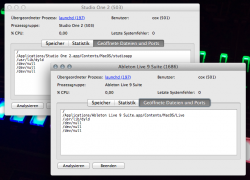- Registriert
- 06.04.08
- Beiträge
- 45.502
Deinstallation von Programmen
Faustregeln
Für Programme, die durch Verschieben/Kopieren in den Programme-Ordner installiert wurden, reicht es in der Regel aus, diese auch wieder durch manuelles Löschen (=Verschieben in den Papierkorb) zu deinstallieren.
Programme, die mit einem Installer kamen, bringen oft auch einen Uninstaller oder wenigstens eine Anleitung zur vollständigen Deinstallation mit. Wichtig ist eine korrekte Deinstallation (an Stelle manuellen Löschens) vor allem bei Software, die keine gewöhnliche App ist, sondern Softwareteile wie Treiber oder Hintergrunddienste einrichtet.
Programme, die über den Mac App Store installiert wurden, können über das Launchpad deinstalliert werden.
Mac App Store
Aus dem Mac-AppStore installierte Programme lassen sich z.B. (ab Lion) im Launchpad deinstallieren, indem bei gedrückter Option-Taste (⌥) das dann erscheinende ⓧ-Symbol am App-Icon angeklickt wird — analog zu iOS.
Verschieben des Programms in den Papierkorb
Die häufigste Variante ist das Verschieben des Programms in den Papierkorb. Hierbei wird das nicht mehr benötigte Programm im Programme-Ordner ausgewählt und per Drag & Drop in den Papierkorb gezogen. Die Einstellungen, die der Benutzer bis dahin im Programm vorgenommen hat, sind weiterhin in den Library-Ordnern vorhanden; bei einer erneuten Installation des Programms bleiben die persönlichen Anpassungen somit bestehen. Deshalb kann bei diesem Ansatz nicht von einer vollständigen Deinstallation gesprochen werden.
Deinstallation mittels Deinstallationsassistenten
Häufig wird bei Adobe- oder Microsoft-Produkten ein Uninstaller mitgeliefert. Dieser befindet sich für gewöhnlich im entsprechenden Ordner des Programms. Durch einen Doppelklick auf den Uninstaller wird der Nutzer durch die Deinstallation geführt.
Noch ein Sonderfall: So genannte Prefpanes (Einträge in den Systemeinstellungen unter Rubrik „Sonstige“) können deinstalliert werden, indem man direkt in den Systemeinstellungen das jeweilige Icon mit der rechten Maustaste anklickt und „Systemeinstellung … entfernen“ auswählt.
Tipp: Sollte ein Uninstaller mitgeliefert werden, so ist dieser dem einfachen Löschen vorzuziehen. Es empfiehlt sich vor der Deinstallation nach Deinstallations-Hinweisen auf der jeweiligen Hersteller-Homepage oder im mitgelieferten Handbuch zu suchen.
Faustregeln
Für Programme, die durch Verschieben/Kopieren in den Programme-Ordner installiert wurden, reicht es in der Regel aus, diese auch wieder durch manuelles Löschen (=Verschieben in den Papierkorb) zu deinstallieren.
Programme, die mit einem Installer kamen, bringen oft auch einen Uninstaller oder wenigstens eine Anleitung zur vollständigen Deinstallation mit. Wichtig ist eine korrekte Deinstallation (an Stelle manuellen Löschens) vor allem bei Software, die keine gewöhnliche App ist, sondern Softwareteile wie Treiber oder Hintergrunddienste einrichtet.
Programme, die über den Mac App Store installiert wurden, können über das Launchpad deinstalliert werden.
Mac App Store
Aus dem Mac-AppStore installierte Programme lassen sich z.B. (ab Lion) im Launchpad deinstallieren, indem bei gedrückter Option-Taste (⌥) das dann erscheinende ⓧ-Symbol am App-Icon angeklickt wird — analog zu iOS.
Verschieben des Programms in den Papierkorb
Die häufigste Variante ist das Verschieben des Programms in den Papierkorb. Hierbei wird das nicht mehr benötigte Programm im Programme-Ordner ausgewählt und per Drag & Drop in den Papierkorb gezogen. Die Einstellungen, die der Benutzer bis dahin im Programm vorgenommen hat, sind weiterhin in den Library-Ordnern vorhanden; bei einer erneuten Installation des Programms bleiben die persönlichen Anpassungen somit bestehen. Deshalb kann bei diesem Ansatz nicht von einer vollständigen Deinstallation gesprochen werden.
Deinstallation mittels Deinstallationsassistenten
Häufig wird bei Adobe- oder Microsoft-Produkten ein Uninstaller mitgeliefert. Dieser befindet sich für gewöhnlich im entsprechenden Ordner des Programms. Durch einen Doppelklick auf den Uninstaller wird der Nutzer durch die Deinstallation geführt.
Noch ein Sonderfall: So genannte Prefpanes (Einträge in den Systemeinstellungen unter Rubrik „Sonstige“) können deinstalliert werden, indem man direkt in den Systemeinstellungen das jeweilige Icon mit der rechten Maustaste anklickt und „Systemeinstellung … entfernen“ auswählt.
Tipp: Sollte ein Uninstaller mitgeliefert werden, so ist dieser dem einfachen Löschen vorzuziehen. Es empfiehlt sich vor der Deinstallation nach Deinstallations-Hinweisen auf der jeweiligen Hersteller-Homepage oder im mitgelieferten Handbuch zu suchen.
Quelle: ehem. Apfeltalk-Wiki